NTP (Network Time Protocol) mrežni je protokol odgovoran za sinkronizaciju satova računala preko mreže. Ima i poslužiteljski i klijentski program koji borave u umreženim sustavima. Svaki poslužitelj mora imati softver NTP klijenta da bi sinkronizirao svoj sat s mrežnim vremenskim poslužiteljem, a u većini slučajeva on se prema zadanim postavkama nalazi u operativnom sustavu uređaja.
Značajne značajke NTP poslužitelja
Evo nekoliko osnovnih značajki NTP-a:
- NTP zahtijeva referentni sat koji daje standardno vrijeme jer svi sistemski taktovi imaju točno vrijeme, ali mogu imati malo razlike, ali NTP izračunava pravo vrijeme pomoću nekih standardnih izračuna.
- Ovisno o UTC (univerzalnom satu) kao referentnom vremenu
- NTP je protokol otporan na kvarove koji će sinkronizirati svoje vrijeme rješavanjem nekoliko izvora vremena i minimiziranjem nakupljenih pogrešaka. Odbacit će bilo koji privremeni ili trajni netočni izvor vremena.
- Vrlo je skalabilan; možete dodati što više izvora vremena koliko svaki čvor komunicira u dvosmjernom ili jednosmjernom, a vrijeme će prenositi formirajući strukturu nalik stablu s referentnim satom na vrhu.
- Izuzetno je precizan jer odabire najboljeg između dostupnih izvora vremena s marginom pogreške manjom od nanosekunde.
- Djeluje čak i kada mreža privremeno ne radi jer računa vrijeme iz prošlosti za procjenu trenutnog vremena i marginu pogreške.
U ovom vodiču pokazat ćemo vam kako instalirati NTP poslužitelj i njegov klijentski program na Ubuntuu.
Zahtjevi
- Ubuntu poslužitelj koji radi
- Korisnik (root ili nekorenski) sa sudo privilegijama
Instaliranje NTP poslužitelja na Ubuntu
Prije svega, prikazat ćemo vam korak po korak postupak instaliranja NTP poslužitelja na Ubuntu.
Korak 1: Ažuriranje spremišta sustava
Prema zadanim postavkama, paket NTP poslužitelja dostupan je u Ubuntuovom zadanom spremištu paketa, ali prije instalacije ažurirajte spremište paketa pomoću naredbe u nastavku.
$ sudo apt ažuriranje -y
Korak 2: Instalirajte NTP poslužitelj
Sada možete instalirati NTP poslužitelj pomoću naredbe ispod
$ sudo apt instalirati ntp
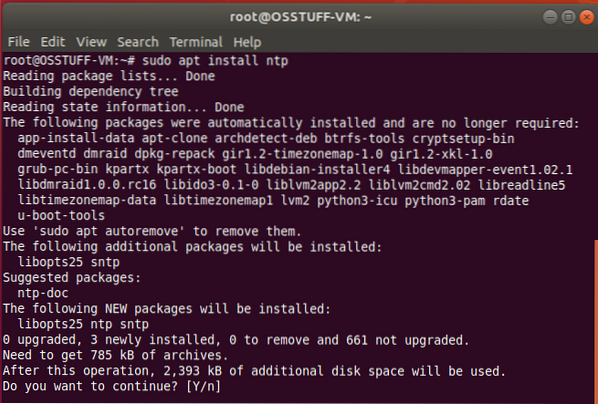
Upišite "Y" u upit za potvrdu i pritisnite Enter za nastavak instalacije.
Korak 3: Potvrdite instalaciju NTP poslužitelja
Sada provjerite status instalacije NTP poslužitelja pomoću naredbe ispod
$ sntp --verzija
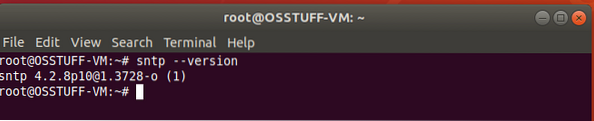
Korak 4: Konfigurirajte NTP poslužitelj
Nakon uspješne instalacije, sada je vrijeme da ga konfigurirate tako da može sinkronizirati svoje vrijeme s javnog NTP poslužitelja. Da biste to učinili, trebate urediti ntp.conf pomoću naredbe u nastavku.
$ sudo nano / etc / ntp.konf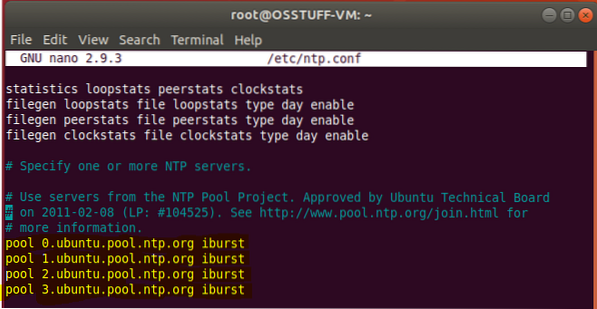
Sada morate zamijeniti donje retke
bazen 0.ubuntu.bazen.ntp.org iburst pool 1.ubuntu.bazen.ntp.org iburst pool 2.ubuntu.bazen.ntp.org iburst pool 3.ubuntu.bazen.ntp.org iburst
sa vašim željenim poslužiteljem NTP spremišta za ovaj vodič, koristim Europu. Popis poslužitelja NTP Pool možete pogledati ovdje
bazen 0.Europa.bazen.ntp.org iburst pool 1.Europa.bazen.ntp.org iburst pool 2.Europa.bazen.ntp.org iburst pool 3.Europa.bazen.ntp.org iburst
Nakon zamjene gornjeg retka, spremite i zatvorite konfiguracijsku datoteku. Sada da bismo primijenili ove postavke, moramo ponovno pokrenuti NTP uslugu pomoću naredbe ispod
$ sudo systemctl ponovno pokrenite ntp Nakon ponovnog pokretanja, status NTP usluge možete provjeriti pomoću naredbe ispod
$ sudo systemctl status ntp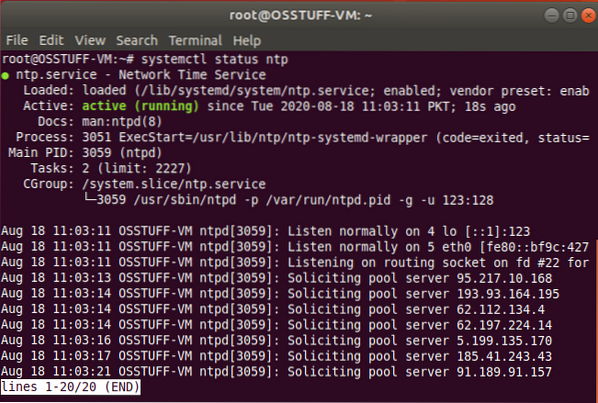
Instaliranje NTP klijenta na Ubuntu
U ovom ćemo vam dijelu prikazati korak po korak postupak instaliranja NTP klijenta kako bismo se mogli sinkronizirati s našim NTP poslužiteljem.
Korak 1: Instalirajte Ntpdate
Ntpdate je program koji omogućuje sustavu da sinkronizira svoje vrijeme i datum spajanjem na NTP poslužitelj. pa ćemo instalirati Ntpdate pomoću naredbe ispod
$ sudo apt instalirati ntpdate
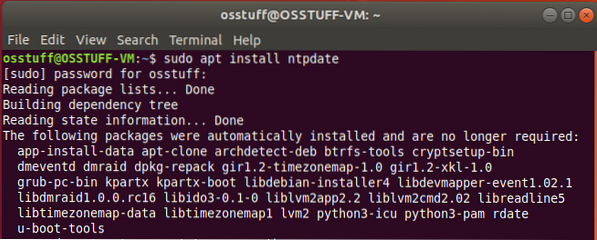
Korak 2: Dodajte NTP poslužitelj IP u datoteku hosta
NTP klijent mora riješiti NTP poslužitelj prema imenu hosta, pa za to trebate dodati IP adresu i ime hosta NTP poslužitelja u datoteku / etc / hosts.
Za uređivanje datoteke / etc / hosts pomoću naredbe ispod
$ sudo nano / etc / hosts
Sada dodajte IP poslužitelja s imenom hosta u datoteci / etc / hosts poput ove
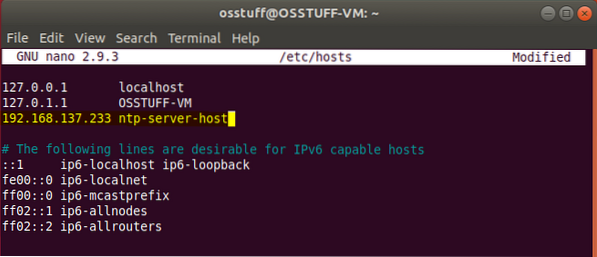
Korak 3: Potvrdite sinkronizaciju vremena klijenta
Sada ćemo testirati naš klijentski sustav ako je sinkroniziran s vremenom NTP poslužitelja, pokrenite naredbu.
$ sudo ntpdate ntp-server-host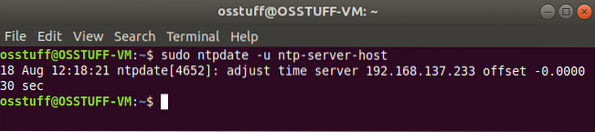
Korak 4: Instaliranje NTP klijenta
Dalje, moramo instalirati NTP uslugu na klijentskom sustavu. Da biste to postigli, upotrijebite naredbu u nastavku.
$ sudo apt instalirati ntp
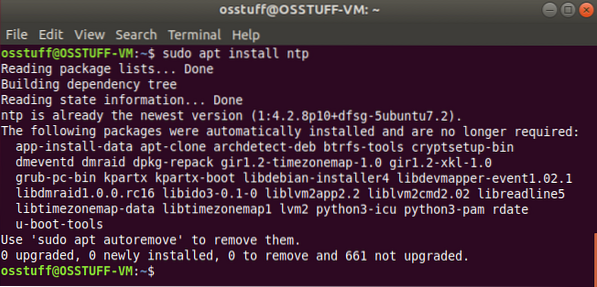
Korak 5: Konfiguriranje NTP klijenta
Cilj ovog koraka je koristiti NTP poslužitelj ranije konfiguriran da djeluje kao naš NTP poslužitelj. Da bi se to dogodilo, moramo urediti / etc / ntp.conf datoteka.
$ sudo nano / etc / ntp.konfće dodati našu postavku poslužitelja ovako
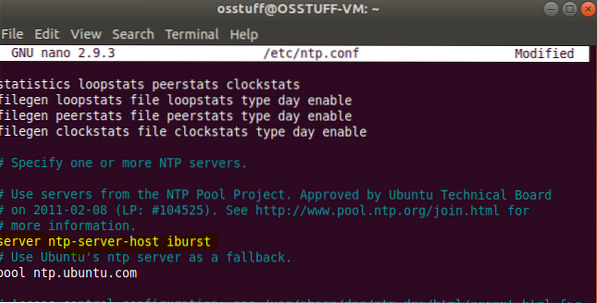
Spremite i zatvorite konfiguracijsku datoteku.
Da bi promjene stupile na snagu, ponovo pokrenite NTP uslugu pomoću naredbe u nastavku
$ sudo systemctl ponovno pokrenite ntp
Korak 6: Provjera NPT vremena za sinkronizaciju vremena
Sada klijent i NTP poslužitelj nisu sinkronizirani, možete pregledati pojedinosti o sinkronizaciji izvršavanjem naredbe.
$ ntpq -p
izlaz će biti poput
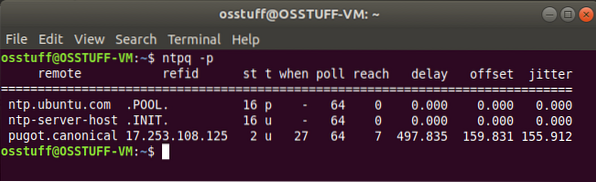
U ovom trenutku uspješno ste konfigurirali NTP poslužitelj na Ubuntuu i postavili ste da se NTP klijent sinkronizira s NTP poslužiteljem.
 Phenquestions
Phenquestions


